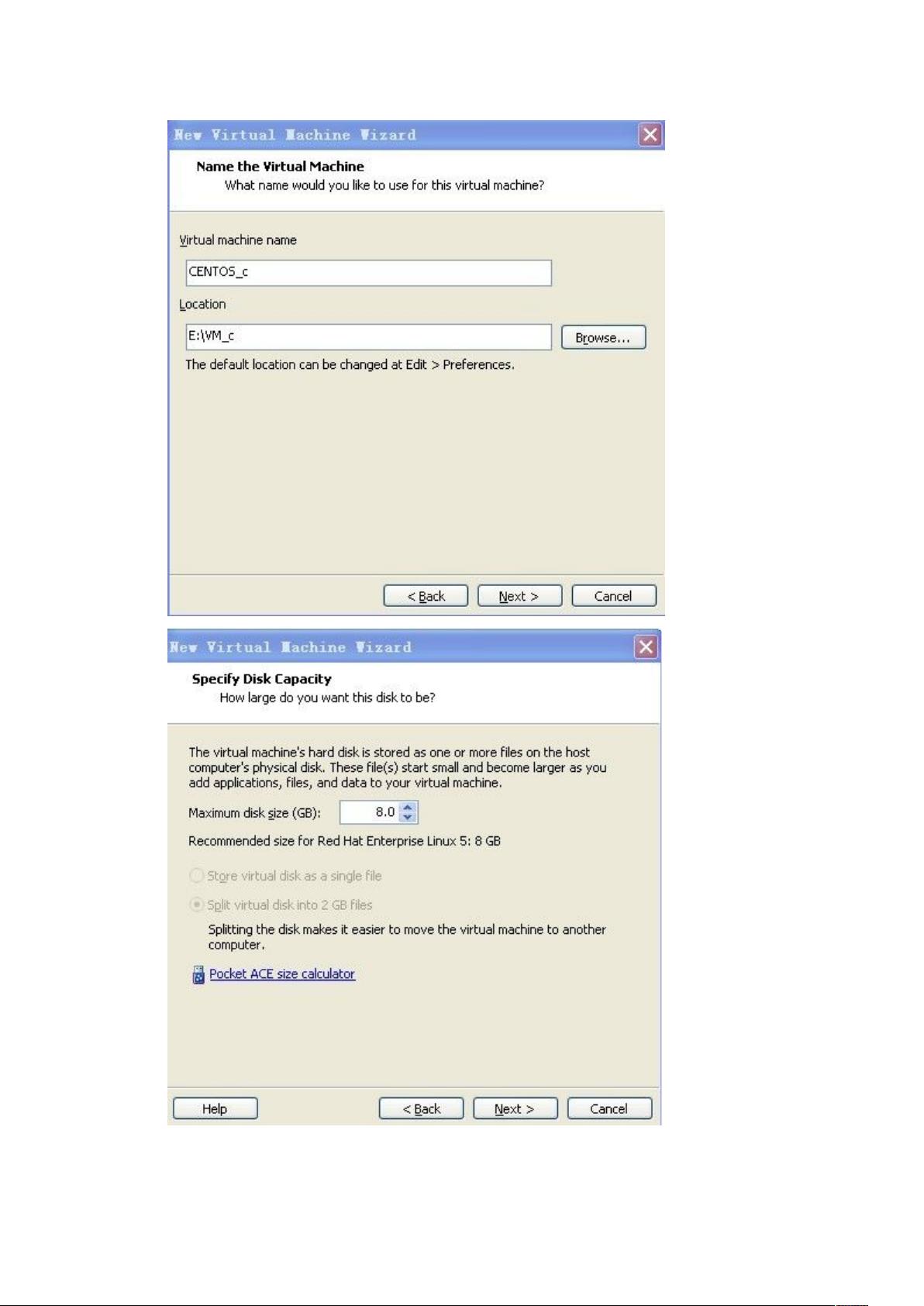VMware安装CentOS5.3教程:配置Apache、PHP、MySQL与phpMyadmin
需积分: 3 3 浏览量
更新于2024-09-29
收藏 642KB DOC 举报
"这篇文档详细介绍了在VMware虚拟机中安装CentOS5.3系统以及后续配置Apache、PHP和MySQL及phpMyadmin的过程。适用于初学者和需要在虚拟环境中搭建LAMP(Linux、Apache、MySQL、PHP)服务器的用户。"
在安装CentOS5的过程中,首先要确保下载的是官方发布的CentOS-5.3-i386-bin-DVD.iso镜像文件,该版本基于Red Hat Enterprise Linux 5.3.0,包含了Kernel 2.6.18、Apache 2.2、PHP 5.1.6、MySQL 5.0等组件。在VMware虚拟机中,需要将原有的SCSI硬盘替换为IDE硬盘以适应CentOS5的安装需求。在安装过程中,网络适配器的配置是关键,可以选择NAT模式以自动获取IP,或者使用HOST-ONLY模式以隔离外部网络访问。
安装时,用户可以选择图形界面或文本方式。在确认光盘无误后,进入安装配置界面,依次选择安装语言(例如英语)、键盘类型(如美国英语),然后默认分区或自定义分区。对于多系统环境,分区需格外谨慎。网络配置方面,可以设置为DHCP自动获取IP,或手动设置静态IP、子网掩码、网关及DNS。时区设定应根据实际地理位置选择,然后设置管理员(root)密码。
安装系统组件时,考虑到CentOS5将作为服务器使用,应选择Server和Server-GUI,以便同时拥有命令行和图形界面功能。此外,还可以根据需要选择Desktop-Gnome或Desktop-KDE桌面环境,以及额外的软件包。安装完成后,重启系统,开始配置服务器服务。
对于Apache、PHP和MySQL的配置,首先需要启动相关服务,并通过防火墙设置允许外部访问。Apache的配置文件通常位于/etc/httpd/conf/httpd.conf,可以在此修改端口、虚拟主机等设置。PHP的配置文件是php.ini,可以调整PHP的性能和安全设置。MySQL的配置文件在/etc/my.cnf,可以优化数据库性能和安全性。最后,安装phpMyadmin以提供Web界面管理MySQL数据库,通过浏览器访问http://your_server_ip/phpmyadmin,输入数据库用户名和密码即可开始管理。
整个过程完成后,用户将拥有一个完整的LAMP服务器环境,可用于网站开发、测试或部署。这份文档提供的详细步骤对初学者尤其有帮助,可以避免安装和配置过程中的许多常见问题。
2021-09-30 上传
点击了解资源详情
2021-09-29 上传
2015-11-24 上传
2021-10-08 上传
2011-09-29 上传
2011-11-22 上传
2020-09-15 上传
点击了解资源详情
yohawowo
- 粉丝: 20
- 资源: 37
最新资源
- 3G无线知识入门 4
- 3G无线知识入门 3
- 网上营业厅积分支付接口文档 电信积分接口说明
- 3G无线知识入门 1
- ejb3.0入门经典教程
- php5.ini.doc
- Pro WPF in C Sharp 2008
- ea7 入门教程.0
- Eclipse整合開發環境.pdf
- HP ProLiant DL160 G6服务器
- 中国电信集团公司技术标准_短信息网关协议(SMGP)规范(V3.1).pdf
- SCP1-040156draft.doc
- FTP命令详解及使用技巧.doc
- c语言嵌入式系统编程修炼之道
- Android Anatomy and Physiology.pdf
- HP ProLiant BL490 G6刀片服务器